最简单明了的CAD自定义线型的方法
- 格式:doc
- 大小:33.50 KB
- 文档页数:3
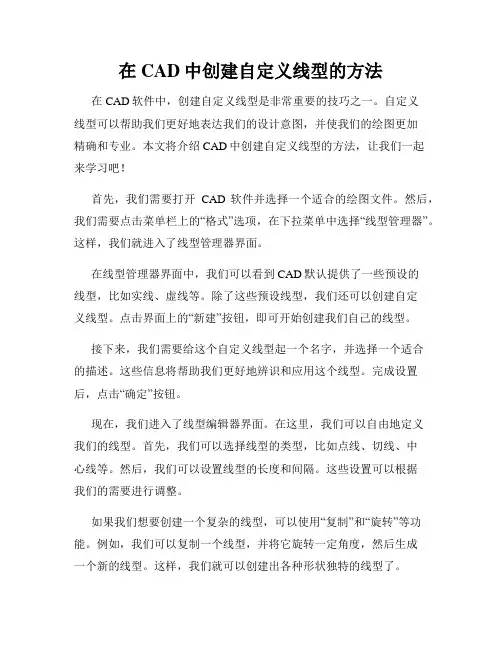
在CAD中创建自定义线型的方法在CAD软件中,创建自定义线型是非常重要的技巧之一。
自定义线型可以帮助我们更好地表达我们的设计意图,并使我们的绘图更加精确和专业。
本文将介绍CAD中创建自定义线型的方法,让我们一起来学习吧!首先,我们需要打开CAD软件并选择一个适合的绘图文件。
然后,我们需要点击菜单栏上的“格式”选项,在下拉菜单中选择“线型管理器”。
这样,我们就进入了线型管理器界面。
在线型管理器界面中,我们可以看到CAD默认提供了一些预设的线型,比如实线、虚线等。
除了这些预设线型,我们还可以创建自定义线型。
点击界面上的“新建”按钮,即可开始创建我们自己的线型。
接下来,我们需要给这个自定义线型起一个名字,并选择一个适合的描述。
这些信息将帮助我们更好地辨识和应用这个线型。
完成设置后,点击“确定”按钮。
现在,我们进入了线型编辑器界面。
在这里,我们可以自由地定义我们的线型。
首先,我们可以选择线型的类型,比如点线、切线、中心线等。
然后,我们可以设置线型的长度和间隔。
这些设置可以根据我们的需要进行调整。
如果我们想要创建一个复杂的线型,可以使用“复制”和“旋转”等功能。
例如,我们可以复制一个线型,并将它旋转一定角度,然后生成一个新的线型。
这样,我们就可以创建出各种形状独特的线型了。
除了线型的基本设置,线型编辑器还提供了其他一些高级功能。
例如,我们可以在线型上添加符号或者文字,以表示特定的意义。
我们还可以调整线型的颜色和粗细,以满足不同设计需求。
完成线型的编辑后,我们需要保存并关闭线型编辑器。
然后,在我们的绘图文件中应用这个自定义线型。
我们可以通过“格式”菜单栏中的“线型”选项来选择和应用线型。
找到我们刚刚创建的自定义线型,并将其应用在需要的线条上。
这样,我们就成功创建了自定义线型并将其应用到绘图中了。
创建自定义线型并不难,但需要耐心和细心。
我们应该充分了解我们的设计需求,并根据需求来调整线型的参数。
通过不断尝试和实践,我们可以创建出独特且适合我们设计的自定义线型。
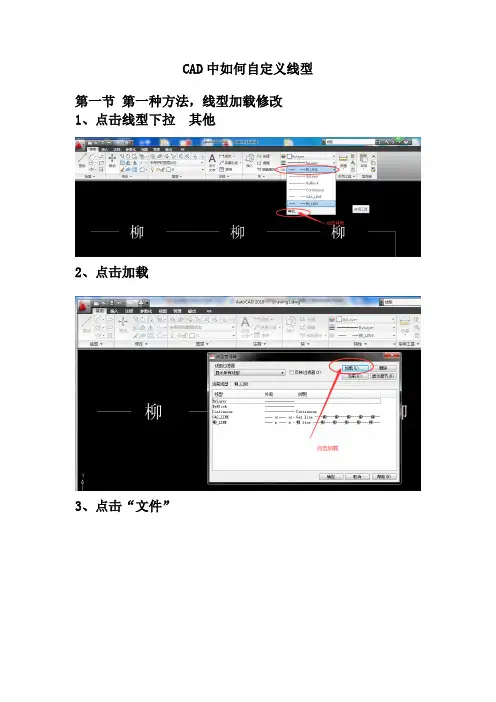
CAD中如何自定义线型第一节第一种方法,线型加载修改1、点击线型下拉其他2、点击加载3、点击“文件”4、复制:acadiso 文件复制后文件命名acadiso015、选择“记事本”打开文件6、线型修改替换方法一:1、在CAD的安装目录下support文件夹内找到acad.lin;2、复制到其他文件夹,并改名为acadwater.lin,用记事本打开;3、修改增添其中相关的语句,修改后保存。
举例说明:*GAS_LINE,Gas line ----GAS----GAS----GAS----GAS----GAS----GAS----A,12.7,-5.08,[“GAS”,STANDARD,S=2.54,R=0.0,X=-2.54,Y=-1.27],-6.35以上是acad.lin文件中本身应有的,将它复制并修改为*JI_LINE,Ji line ----J----J----J----J----J----J----J----J----J----J----A,30.0,-3.0,[“J”,STAN DARD,S=2.54,R=0.0,X=-0.85,Y=-1.27],-3.0以上两段字母代表的含义如下:JI_LINE,是线型的名称30.0是实线的长度,-3.0是实线端与插入字母间空白(字母左边空格)的长度,“J”是你要插入的字母,STANDARD是字母的字体,2.54是字母的高度,0.0是字母的旋转角度,(X=-2.54,Y=-1.27)是文字插入点的偏移量。
-3.0是插入字母与实线短间空白(字母右边空格)的长度。
4、将修改后的acadwater.lin文件放入support文件夹。
5、启动CAD,在acadwater.lin内加载相应线型。
了解了各字母表示的含义就可以自定义自己想要的线型了。
第二节第二种方法更为简单,前提是CAD中安装了ET(Express)工具。
ET工具中内置生成线型的命令:mkltype,此命令专用于创建自定义线型,先在CAD中画一段想要创建的线型,如下图1、打开CAD 自定义创建一种线型2、输入命令“MKLTYPE”3、输入线型名称,输入描述4、选择起点与终点5、选择对象6、Ctrl+1 打开特性窗口选择线型7、L命令试看效果第三节 CAD安装后添加“ET工具”图文教程引言ET工具指的是“Express Tools”、它是CAD为用户免费提供的一个附加插件、此工具包含很多实用功能、下图就是此工具的界面(汉化后)但在CAD安装过程中默认是不安装此工具的、并且很多朋友在安装过程中又忘记添加此工具、所以下面就分享一下在CAD安装后如何添加此工具图文教程▼添加“Express Tools”打开控制面板、找到CAD后点击“卸载”按钮、如下图所示:▲也可以在CAD上单击鼠标右键选择“卸载”▼▼▼单击“添加与删除功能”按钮、勾选“Txpress Tools”后点击“更新”按钮、如下图所示:▲更新完成后点击“完成”按钮即可知识拓展若安装“ET工具”后没有菜单、可输入“AP”命令加载CAD安装目录下”Express”文件夹中的所有脚本、如下图所示:▲就是加载此文件夹内的所有脚本▼▼▼以下为加载脚本的动画演示▲按住图片可以保存到手机中放大查看CAD限制每次加载的脚本数量为50个、所以可按照动画配合shift键分两次加载;CAD限制每次加载的脚本数量为50个、所以可按照动画配合shift键分两次加载;安装后的ET工具为英文界面、想要汉化可点击ET汉化学习汉化方法注:本文ET工具加载教程为网友提供、小编在安装时就已经加载好了“E T”;若想学习安装时加载E T工具方法、可在公众号后台输入“C A D”获取安装教程。
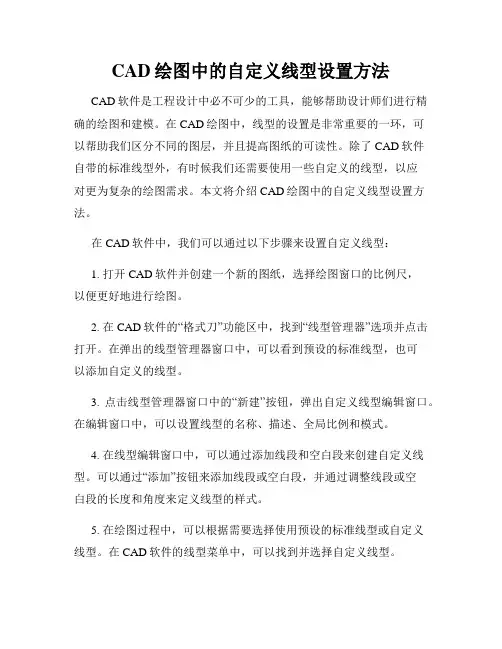
CAD绘图中的自定义线型设置方法CAD软件是工程设计中必不可少的工具,能够帮助设计师们进行精确的绘图和建模。
在CAD绘图中,线型的设置是非常重要的一环,可以帮助我们区分不同的图层,并且提高图纸的可读性。
除了CAD软件自带的标准线型外,有时候我们还需要使用一些自定义的线型,以应对更为复杂的绘图需求。
本文将介绍CAD绘图中的自定义线型设置方法。
在CAD软件中,我们可以通过以下步骤来设置自定义线型:1. 打开CAD软件并创建一个新的图纸,选择绘图窗口的比例尺,以便更好地进行绘图。
2. 在CAD软件的“格式刀”功能区中,找到“线型管理器”选项并点击打开。
在弹出的线型管理器窗口中,可以看到预设的标准线型,也可以添加自定义的线型。
3. 点击线型管理器窗口中的“新建”按钮,弹出自定义线型编辑窗口。
在编辑窗口中,可以设置线型的名称、描述、全局比例和模式。
4. 在线型编辑窗口中,可以通过添加线段和空白段来创建自定义线型。
可以通过“添加”按钮来添加线段或空白段,并通过调整线段或空白段的长度和角度来定义线型的样式。
5. 在绘图过程中,可以根据需要选择使用预设的标准线型或自定义线型。
在CAD软件的线型菜单中,可以找到并选择自定义线型。
6. 使用自定义线型时,可以根据需要调整线型的比例和间距。
在CAD软件的线型比例菜单中,可以选择适当的比例和间距。
通过以上步骤,我们可以轻松地设置自定义线型,并在绘图过程中应用这些线型。
自定义线型的设置使得CAD绘图更加灵活多样,并能满足不同项目的绘图需求。
在使用自定义线型时,还有几点需要注意:1. 自定义线型的命名要简洁明了,并能够准确地描述线型的特点和用途。
这样可以方便日后的使用和识别。
2. 在添加线段和空白段时,要注意线段和空白段之间的长度和角度的合理性。
过短或过长的线段和过大或过小的角度都会影响线型的效果。
3. 在绘制图纸时,要根据需要选择合适的线型。
对于密集的线型,可以使用较小的比例和间距,以保持图纸的整洁性;对于稀疏的线型,可以使用较大的比例和间距,以增强线型的可读性。
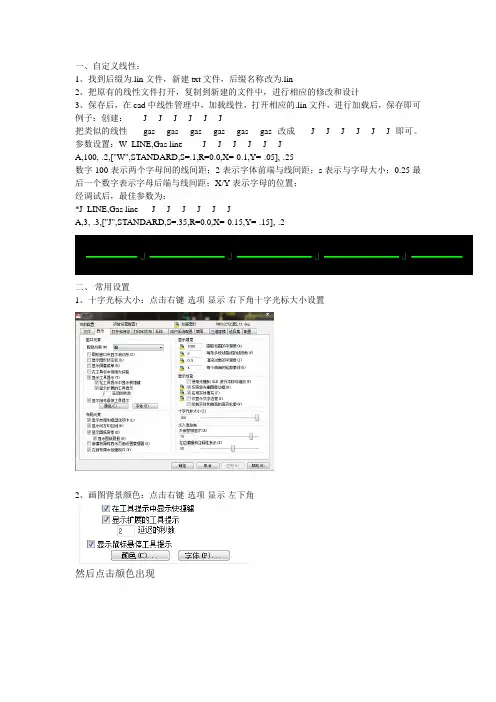
一、自定义线性:
1、找到后缀为.lin文件,新建txt文件,后缀名称改为.lin
2、把原有的线性文件打开,复制到新建的文件中,进行相应的修改和设计
3、保存后,在cad中线性管理中,加载线性,打开相应的.lin文件,进行加载后,保存即可例子:创建:----J----J----J----J----J----J--
把类似的线性----gas----gas----gas----gas----gas----gas--改成----J----J----J----J----J----J--即可。
参数设置:W_LINE,Gas line ----J----J----J----J----J----J--
A,100,-.2,["W",STANDARD,S=.1,R=0.0,X=-0.1,Y=-.05],-.25
数字100表示两个字母间的线间距;2表示字体前端与线间距;s表示与字母大小;0.25最后一个数字表示字母后端与线间距;X/Y表示字母的位置;
经调试后,最佳参数为:
*J_LINE,Gas line ----J----J----J----J----J----J--
A,3,-.3,["J",STANDARD,S=.35,R=0.0,X=-0.15,Y=-.15],-.2
二、常用设置
1、十字光标大小:点击右键-选项-显示-右下角十字光标大小设置
2、画图背景颜色:点击右键-选项-显示-左下角
然后点击颜色出现
在颜色中选择黑色,保存应用即可。
三、画图技巧
1、管道截至符号的绘制:由两段圆弧组成
通过一个半圆打断,然后镜像,拼接在一起,再旋转一个,看起来自然为止。
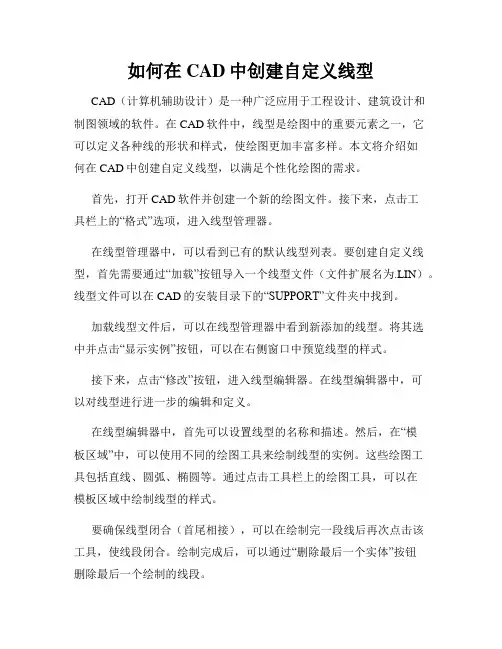
如何在CAD中创建自定义线型CAD(计算机辅助设计)是一种广泛应用于工程设计、建筑设计和制图领域的软件。
在CAD软件中,线型是绘图中的重要元素之一,它可以定义各种线的形状和样式,使绘图更加丰富多样。
本文将介绍如何在CAD中创建自定义线型,以满足个性化绘图的需求。
首先,打开CAD软件并创建一个新的绘图文件。
接下来,点击工具栏上的“格式”选项,进入线型管理器。
在线型管理器中,可以看到已有的默认线型列表。
要创建自定义线型,首先需要通过“加载”按钮导入一个线型文件(文件扩展名为.LIN)。
线型文件可以在CAD的安装目录下的“SUPPORT”文件夹中找到。
加载线型文件后,可以在线型管理器中看到新添加的线型。
将其选中并点击“显示实例”按钮,可以在右侧窗口中预览线型的样式。
接下来,点击“修改”按钮,进入线型编辑器。
在线型编辑器中,可以对线型进行进一步的编辑和定义。
在线型编辑器中,首先可以设置线型的名称和描述。
然后,在“模板区域”中,可以使用不同的绘图工具来绘制线型的实例。
这些绘图工具包括直线、圆弧、椭圆等。
通过点击工具栏上的绘图工具,可以在模板区域中绘制线型的样式。
要确保线型闭合(首尾相接),可以在绘制完一段线后再次点击该工具,使线段闭合。
绘制完成后,可以通过“删除最后一个实体”按钮删除最后一个绘制的线段。
当线型绘制完成后,可以点击“确定”按钮保存线型并退出线型编辑器。
返回线型管理器后,可以看到刚刚创建的线型已经出现在列表中。
可以通过“文件”选项将线型保存为.LIN格式的文件,以便在其他绘图文件中使用。
要在绘图中应用自定义线型,可以点击CAD软件的“属性”选项,在属性窗口中选择相应的线型。
除了创建自定义线型,CAD还提供了一些预定义的线型供用户选择。
在使用CAD绘图过程中,可以灵活运用这些线型,使作品更加丰富多样。
总结起来,CAD软件中的线型是绘图中重要的元素之一。
通过创建自定义线型,可以满足个性化绘图的需求,并使作品更加独特和专业。
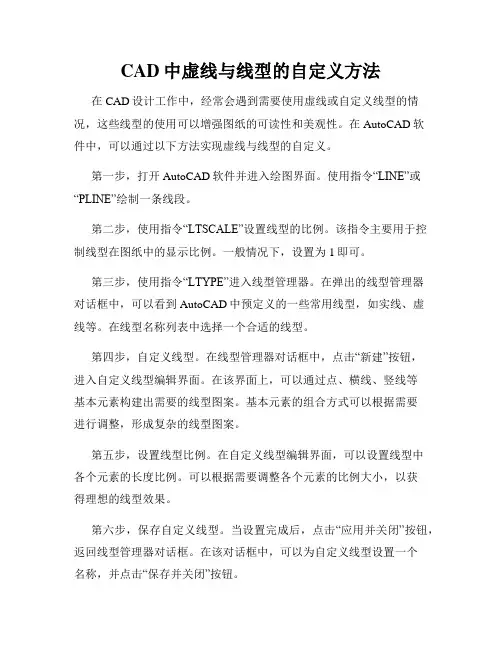
CAD中虚线与线型的自定义方法在CAD设计工作中,经常会遇到需要使用虚线或自定义线型的情况,这些线型的使用可以增强图纸的可读性和美观性。
在AutoCAD软件中,可以通过以下方法实现虚线与线型的自定义。
第一步,打开AutoCAD软件并进入绘图界面。
使用指令“LINE”或“PLINE”绘制一条线段。
第二步,使用指令“LTSCALE”设置线型的比例。
该指令主要用于控制线型在图纸中的显示比例。
一般情况下,设置为1即可。
第三步,使用指令“LTYPE”进入线型管理器。
在弹出的线型管理器对话框中,可以看到AutoCAD中预定义的一些常用线型,如实线、虚线等。
在线型名称列表中选择一个合适的线型。
第四步,自定义线型。
在线型管理器对话框中,点击“新建”按钮,进入自定义线型编辑界面。
在该界面上,可以通过点、横线、竖线等基本元素构建出需要的线型图案。
基本元素的组合方式可以根据需要进行调整,形成复杂的线型图案。
第五步,设置线型比例。
在自定义线型编辑界面,可以设置线型中各个元素的长度比例。
可以根据需要调整各个元素的比例大小,以获得理想的线型效果。
第六步,保存自定义线型。
当设置完成后,点击“应用并关闭”按钮,返回线型管理器对话框。
在该对话框中,可以为自定义线型设置一个名称,并点击“保存并关闭”按钮。
第七步,应用自定义线型。
通过指令“-LAYER”打开图层管理器,选择需要应用自定义线型的图层。
在图层管理器对话框中,可以看到“线型”一栏,点击该栏中的下拉箭头,选择刚才自定义的线型。
至此,自定义线型的应用就完成了。
可以在绘图界面中绘制线段,选择相应图层后,该线段将会以自定义线型显示。
需要注意的是,当使用虚线进行绘图时,可能会遇到线段显示不完整的问题。
这是由于软件默认会在线段的两端停止绘制虚线。
解决这个问题的方法是通过指令“PDMODE”调整点的样式,将点的样式设置为0或其他不显示的样式。
总结来说,使用虚线和自定义线型可以为CAD设计增加更多的表现力和美观性。
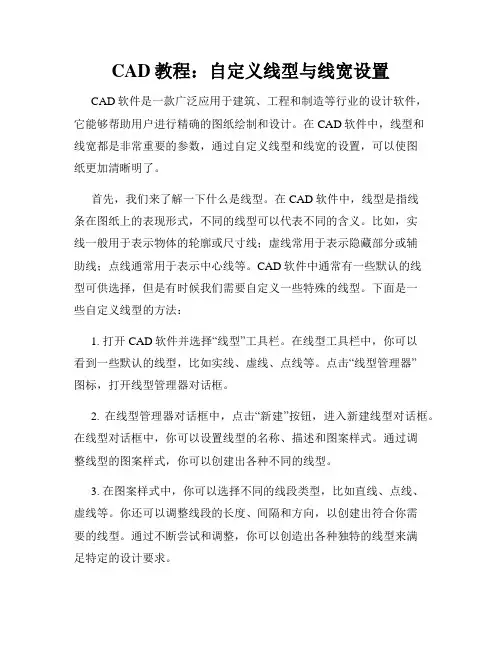
CAD教程:自定义线型与线宽设置CAD软件是一款广泛应用于建筑、工程和制造等行业的设计软件,它能够帮助用户进行精确的图纸绘制和设计。
在CAD软件中,线型和线宽都是非常重要的参数,通过自定义线型和线宽的设置,可以使图纸更加清晰明了。
首先,我们来了解一下什么是线型。
在CAD软件中,线型是指线条在图纸上的表现形式,不同的线型可以代表不同的含义。
比如,实线一般用于表示物体的轮廓或尺寸线;虚线常用于表示隐藏部分或辅助线;点线通常用于表示中心线等。
CAD软件中通常有一些默认的线型可供选择,但是有时候我们需要自定义一些特殊的线型。
下面是一些自定义线型的方法:1. 打开CAD软件并选择“线型”工具栏。
在线型工具栏中,你可以看到一些默认的线型,比如实线、虚线、点线等。
点击“线型管理器”图标,打开线型管理器对话框。
2. 在线型管理器对话框中,点击“新建”按钮,进入新建线型对话框。
在线型对话框中,你可以设置线型的名称、描述和图案样式。
通过调整线型的图案样式,你可以创建出各种不同的线型。
3. 在图案样式中,你可以选择不同的线段类型,比如直线、点线、虚线等。
你还可以调整线段的长度、间隔和方向,以创建出符合你需要的线型。
通过不断尝试和调整,你可以创造出各种独特的线型来满足特定的设计要求。
4. 在创建完线型后,点击“应用”按钮,将自定义线型添加到CAD软件中。
此时你可以在线型工具栏中看到你自定义的线型。
选择相应的线型,然后在图纸上绘制线条,就可以使用自定义的线型了。
接下来,我们来看一下线宽的设置。
线宽是指线条的粗细程度,通过调整线宽可以使图纸更加清晰和易读。
CAD软件中通常有一些默认的线宽可供选择,但是有时候我们需要根据实际需要自定义线宽。
下面是一些自定义线宽的方法:1. 打开CAD软件并选择“线宽”工具栏。
在线宽工具栏中,你可以看到一些默认的线宽,比如0.05mm、0.1mm、0.2mm等。
点击“线宽管理器”图标,打开线宽管理器对话框。
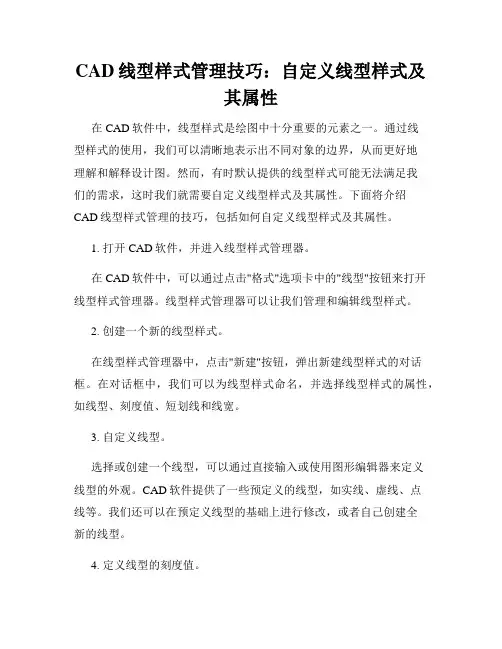
CAD线型样式管理技巧:自定义线型样式及其属性在CAD软件中,线型样式是绘图中十分重要的元素之一。
通过线型样式的使用,我们可以清晰地表示出不同对象的边界,从而更好地理解和解释设计图。
然而,有时默认提供的线型样式可能无法满足我们的需求,这时我们就需要自定义线型样式及其属性。
下面将介绍CAD线型样式管理的技巧,包括如何自定义线型样式及其属性。
1. 打开CAD软件,并进入线型样式管理器。
在CAD软件中,可以通过点击"格式"选项卡中的"线型"按钮来打开线型样式管理器。
线型样式管理器可以让我们管理和编辑线型样式。
2. 创建一个新的线型样式。
在线型样式管理器中,点击"新建"按钮,弹出新建线型样式的对话框。
在对话框中,我们可以为线型样式命名,并选择线型样式的属性,如线型、刻度值、短划线和线宽。
3. 自定义线型。
选择或创建一个线型,可以通过直接输入或使用图形编辑器来定义线型的外观。
CAD软件提供了一些预定义的线型,如实线、虚线、点线等。
我们还可以在预定义线型的基础上进行修改,或者自己创建全新的线型。
4. 定义线型的刻度值。
刻度值是指线型样式中实际线段和间隔之间的比例关系。
通过调整刻度值,我们可以改变线型的密度。
CAD软件中提供了一些预定义的刻度值,如0.5、1、2等。
我们也可以根据需要自定义刻度值。
5. 设定短划线样式。
短划线样式是一种特殊的线型样式,可以用于表示间隔的位置。
通过设定短划线样式,我们可以使线型样式更加丰富多样。
在线型样式管理器中,选择或创建一个短划线样式,并设定其长度、角度和偏移量。
6. 确定线宽。
线宽表示绘图中线的粗细程度。
在线型样式管理器中,我们可以为线型样式指定初始线宽,也可以根据需要在绘图过程中随时进行调整。
通过上述步骤,我们可以自定义线型样式及其属性。
这样一来,在绘图过程中,我们就能够使用这些自定义的线型样式,以更加准确和直观的方式呈现设计图。
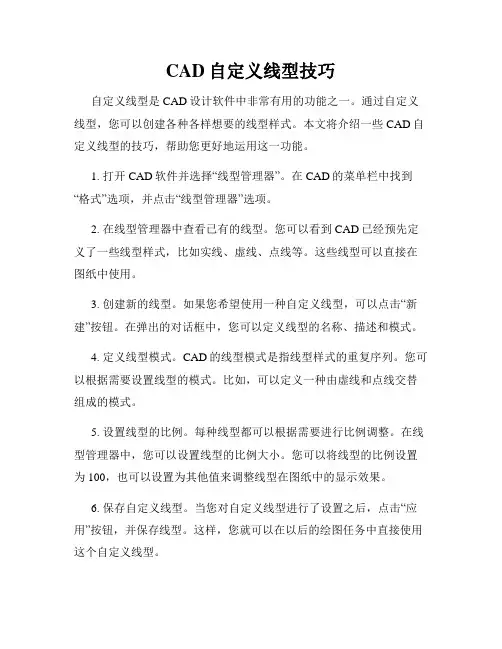
CAD自定义线型技巧自定义线型是CAD设计软件中非常有用的功能之一。
通过自定义线型,您可以创建各种各样想要的线型样式。
本文将介绍一些CAD自定义线型的技巧,帮助您更好地运用这一功能。
1. 打开CAD软件并选择“线型管理器”。
在CAD的菜单栏中找到“格式”选项,并点击“线型管理器”选项。
2. 在线型管理器中查看已有的线型。
您可以看到CAD已经预先定义了一些线型样式,比如实线、虚线、点线等。
这些线型可以直接在图纸中使用。
3. 创建新的线型。
如果您希望使用一种自定义线型,可以点击“新建”按钮。
在弹出的对话框中,您可以定义线型的名称、描述和模式。
4. 定义线型模式。
CAD的线型模式是指线型样式的重复序列。
您可以根据需要设置线型的模式。
比如,可以定义一种由虚线和点线交替组成的模式。
5. 设置线型的比例。
每种线型都可以根据需要进行比例调整。
在线型管理器中,您可以设置线型的比例大小。
您可以将线型的比例设置为100,也可以设置为其他值来调整线型在图纸中的显示效果。
6. 保存自定义线型。
当您对自定义线型进行了设置之后,点击“应用”按钮,并保存线型。
这样,您就可以在以后的绘图任务中直接使用这个自定义线型。
7. 将线型应用于图纸。
在CAD软件中,您可以选择自定义线型并将其应用于图纸中的各个对象。
比如,您可以选择自定义线型并将其应用于一条直线或一个多边形。
8. 导入外部线型。
除了自定义线型,CAD软件还支持导入外部线型。
您可以从其他CAD文件中导入线型样式,并在自己的图纸中使用。
9. 编辑现有线型。
如果您需要对已有的线型进行一些修改,可以在线型管理器中选择相应的线型并进行编辑。
您可以修改线型的模式、比例和其他属性。
10. 组合线型。
CAD软件还支持将多个线型进行组合,以创建更复杂的线型效果。
您可以在线型管理器中使用“组合”功能来实现这一点。
通过以上的步骤和技巧,您可以在CAD软件中灵活地运用自定义线型功能。
无论是创建特殊效果的线型还是调整线型的显示效果,CAD的线型管理器都是一个非常有用的工具。
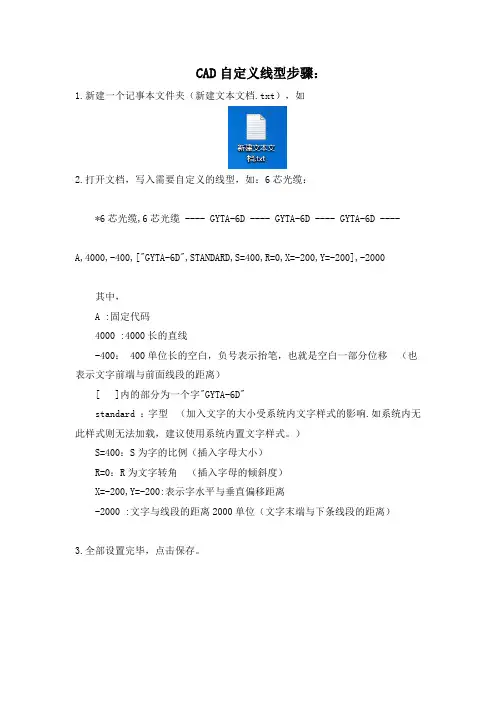
CAD自定义线型步骤:
1.新建一个记事本文件夹(新建文本文档.txt),如
2.打开文档,写入需要自定义的线型,如:6芯光缆:
*6芯光缆,6芯光缆 ---- GYTA-6D ---- GYTA-6D ---- GYTA-6D ---- A,4000,-400,["GYTA-6D",STANDARD,S=400,R=0,X=-200,Y=-200],-2000
其中,
A :固定代码
4000 :4000长的直线
-400: 400单位长的空白,负号表示抬笔,也就是空白一部分位移(也表示文字前端与前面线段的距离)
[ ]内的部分为一个字"GYTA-6D"
standard :字型(加入文字的大小受系统内文字样式的影响.如系统内无此样式则无法加载,建议使用系统内置文字样式。
)
S=400:S为字的比例(插入字母大小)
R=0:R为文字转角(插入字母的倾斜度)
X=-200,Y=-200:表示字水平与垂直偏移距离
-2000 :文字与线段的距离2000单位(文字末端与下条线段的距离)
3.全部设置完毕,点击保存。
4.修改文档的后缀为“.lin”,如
5.点开CAD图层管理器,点击该图层的线型,弹出对话框
6.点击加载
7.点击文件,选择刚刚自定义的线型文件,确定,以此按下图进行即可
8.全部设置完毕。
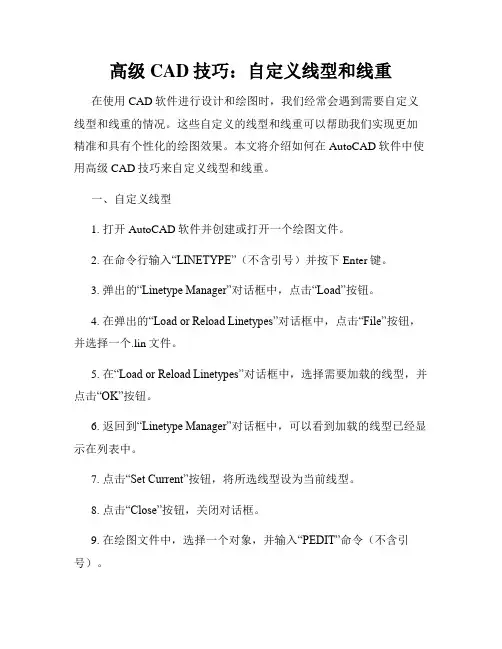
高级CAD技巧:自定义线型和线重在使用CAD软件进行设计和绘图时,我们经常会遇到需要自定义线型和线重的情况。
这些自定义的线型和线重可以帮助我们实现更加精准和具有个性化的绘图效果。
本文将介绍如何在AutoCAD软件中使用高级CAD技巧来自定义线型和线重。
一、自定义线型1. 打开AutoCAD软件并创建或打开一个绘图文件。
2. 在命令行输入“LINETYPE”(不含引号)并按下Enter键。
3. 弹出的“Linetype Manager”对话框中,点击“Load”按钮。
4. 在弹出的“Load or Reload Linetypes”对话框中,点击“File”按钮,并选择一个.lin文件。
5. 在“Load or Reload Linetypes”对话框中,选择需要加载的线型,并点击“OK”按钮。
6. 返回到“Linetype Manager”对话框中,可以看到加载的线型已经显示在列表中。
7. 点击“Set Current”按钮,将所选线型设为当前线型。
8. 点击“Close”按钮,关闭对话框。
9. 在绘图文件中,选择一个对象,并输入“PEDIT”命令(不含引号)。
10. 在弹出的编辑多段线对话框中,选择“Linetype”选项,并选择所需的线型。
11. 点击“Close”按钮,完成线型的应用。
二、自定义线重1. 打开AutoCAD软件并创建或打开一个绘图文件。
2. 在命令行输入“LWEIGHT”(不含引号)并按下Enter键。
3. 弹出的“Lineweight Settings”对话框中,可以看到不同线重的预设选项。
4. 点击“Show Details”按钮,可以查看详细的线重数值。
5. 在“Lineweight Settings”对话框中,选择一个预设的线重选项,或者手动输入一个具体数值。
6. 点击“OK”按钮,线重设置即生效。
7. 在绘图文件中,选择一个对象,并输入“LWEIGHT”命令(不含引号)。
CAD中的线型模式设定方法详解CAD软件是一种常用于工程设计和绘图的工具。
在CAD中,线型模式是绘图过程中经常使用的功能之一。
正确设置线型模式可以帮助我们更好地表达设计意图,提高绘图效率。
本文将详细介绍CAD中的线型模式设定方法,帮助读者更好地使用CAD软件进行设计。
在CAD中,我们可以通过以下步骤来设定线型模式:1. 打开CAD软件并选择新建文档。
在CAD界面中,点击上方的“格式”选项卡,然后点击“样式管理器”。
2. 在弹出的“样式管理器”窗口中,选择“线型”选项卡。
在这个选项卡中,我们可以管理现有的线型,也可以创建新的线型。
3. 点击“新建”按钮,进入线型编辑界面。
在这里,我们可以根据需要创建不同的线型模式。
4. 在线型编辑界面中,我们可以设置线段和间隔的长度,并通过添加点、线和间隔来确定线型的形状。
CAD提供了多种不同的线型样式供我们选择,如实线、虚线、点线等。
5. 在线型编辑界面中,我们还可以设置线型的比例。
线型比例确定了线型模式与实际长度之间的比例关系。
通常,我们可以选择默认的比例,也可以根据需要自定义比例。
6. 完成线型的编辑后,点击“保存并关闭”按钮,将自定义的线型保存到CAD中。
7. 现在,我们已经成功地设置了线型模式。
在绘制过程中,我们可以通过指定相应的线型模式来绘制不同样式的线段。
只需在CAD绘图界面上选择需要应用的线型,然后开始绘制即可。
需要注意的是,在CAD中,我们可以为不同的对象或图层设置不同的线型。
通过将线型分配给图层,我们可以轻松地管理绘图过程中的不同线型需求。
除了设置线型模式外,我们还可以通过调整线型的颜色、线宽等属性,来定制化我们的绘图。
这些属性可以帮助我们更好地呈现设计效果,提高图纸的可读性。
在使用CAD软件时,熟练掌握线型模式的设定方法是非常重要的。
正确设置线型可以使我们的设计更加清晰明了,避免误解和错误。
同时,线型设定方法的熟练掌握也可以提高我们的工作效率,使绘图过程更加快捷和高效。
如何自定义cad线型如何自定义CAD线型在日常CAD绘图工作中,经常要用到各种不同的线型。
CAD自带了许多线型可供选择,但还是有许多时候不能满足我我们的需要,这时就要求我们自已定义一些我们自己想要的线型样式。
由于CAD帮助中主要是用命今的方式,所要较难理解。
这里我用个人学习的方式和大家分享。
一、cad线形编辑分为两个类别:简单类、复合类1、简单类:单线型只包含点、线和空格的线型,线型文件的结构,AutoCAD的线型文件扩展名如mine.lin(用记事本保存为扩展名.lin的线型文件)。
例如,我没在新建记事本中输入下面的代码:*断层上盘,----.----.----.----A,10,-3,0.2,-3,10在cad线型加载后就可以画出如下图的线条:注释:*为线型定义开始的标志~其后紧跟线型文件名~不超过47个字符。
A为对准符号~表示以短线开始~以短线结束。
正数表示落笔~负数表示抬笔~0表示点。
?切忌:编辑记事本的时候要在英文状态下编辑。
2、复合线型(嵌入型和文字的线型)。
复杂线型的型文件其后缀名也是.lin,只是多添加了文字或符号等内容。
复杂线形有: ? 型的插入A、型嵌入的语法 [型名,型文件名,比例,旋转,相对X轴偏移,相对Y轴偏移] B、型文件的制作 *135,14,CROSS 012,002,01A,001,01A,002,012,001,016,002,01E,001,01E,0 *为标题行开头~135为型编号~用户可用范围为130,255。
~14是型的个数。
CROSS为型名称~必须大写。
012~002...为描述码~只能定义16个单位的线段~001为落笔,型定义开始时系统默认为落笔,~002为抬笔~010-01F用于指定位移的方向。
二、线形编辑的应用例:编辑一条类似于“----周----源----山----煤----矿----”的线条。
现将步骤排序如下: 1、首先在桌面新建一个记事本,记事本的名称为“周源山煤矿线形”。
在cad中如何自定义线型
大家知道CAD的线型其实是可以设置的,那么大家知道在cad中如何自定义线型吗?下面是店铺整理的在cad中如何自定义线型的方法,希望能给大家解答。
在cad中自定义线型的方法
打开AutoCAD软件,在“特性”工具栏中如果位置点击“其他”,打开“线型管理器”窗口
当然你也可以在命令行直接输入LT ,打开“线型管理器”窗口
在“线型管理器”窗口右上侧点击“加载”按钮。
在“加载或重载线型”窗口中,点击“文件”按钮。
在“选择线型文件”窗口中,右击acad.lin文件,在弹出的菜单中选择“打开”命令。
系统会以记事本的方式打开。
复制任意一线型,将其修改成如图所示状态。
这个时候你要关闭“线型管理器”窗口和“加载或重载线型”窗口。
再保存文件。
再次在“线型管理器”窗口右上侧点击“加载”按钮,在“选择线型文件”窗口中你会看到我们刚刚自定义的线型。
这个时候我们再用刚刚自定义线型绘图,你会达到你想要的效果了。
CAD中创建自定义线型和填充样式的技巧CAD软件是一种专业的计算机辅助设计工具,广泛应用于建筑、机械、电子等行业。
在CAD软件中,线型和填充样式是设计中常用的元素,能够帮助用户更好地表达设计意图。
本文将介绍如何在CAD软件中创建自定义线型和填充样式的技巧。
一、创建自定义线型1. 打开CAD软件,并进入绘图界面。
2. 在命令栏中输入“linetype”并按下回车键,打开“线型管理器”对话框。
3. 在“线型管理器”对话框中,点击“加载”按钮,选择一个已存在的线型文件或者创建一个新的线型文件。
4. 如果选择创建新的线型文件,则点击“新建”按钮,进入“新建线型”对话框。
5. 在“新建线型”对话框中,输入线型的名称,并选择线型的样式。
6. 在“新建线型”对话框的“定义”框中,可以通过命令行输入命令来定义线型的各个元素,例如“H”代表水平线,“@1”代表相对于原点的位置。
7. 定义完线型的各个元素后,点击“应用”按钮,即可预览线型效果。
8. 如果线型效果符合要求,点击“关闭”按钮,即可保存该线型。
二、创建自定义填充样式1. 打开CAD软件,并进入绘图界面。
2. 在命令栏中输入“hatch”并按下回车键,打开“图案填充和渐变”对话框。
3. 在“图案填充和渐变”对话框中,点击“新建”按钮,进入“新建填充图案”对话框。
4. 在“新建填充图案”对话框中,选择填充图案的样式,并设置填充的角度和比例。
5. 如果需要创建自定义填充图案,点击“图案文件”区域的下拉菜单,选择“其他”。
6. 在“选择图案定义文件”对话框中,选择一个已存在的图案文件或者创建一个新的图案文件。
7. 如果选择创建新的图案文件,则点击“新建”按钮,进入“新建图案定义”对话框。
8. 在“新建图案定义”对话框中,可以通过命令行输入命令来定义图案的各个元素,例如“L”代表直线,“@1”代表相对于原点的位置。
9. 定义完图案的各个元素后,点击“应用”按钮,即可预览填充效果。
cad线型设置CAD线型设置是指在CAD软件中对线条进行不同样式和属性的设置,以便更好地表示不同的图形元素。
线型设置在CAD 绘图中起到了非常重要的作用,可以有效地区分不同的线条和边界,提高图纸的可读性。
下面将详细介绍CAD线型设置的方法和注意事项。
一、线型设置方法1. 打开CAD软件,进入绘图界面。
2. 在绘图界面的工具栏上找到“线型”命令,点击进入线型菜单。
3. 在线型菜单中可以看到各种不同的线型样式,如实线、虚线、点线等。
根据需要选择合适的线型样式。
4. 选择线型样式后,点击“确定”按钮,将线型样式应用到绘图中。
5. 在绘图界面中进行线型设置。
选择需要进行线型设置的线条,右键点击线条,选择“属性”选项。
6. 在线条属性对话框中,找到“线型”设置项,点击下拉菜单选择刚才设置的线型样式。
7. 确定线型设置后,点击“确定”按钮保存设置。
二、线型设置注意事项1. 线型设置应根据实际需求进行选择,不同的线型样式有不同的表达效果。
例如,实线适合表示实物边界,虚线适合表示隐藏线条。
2. 在线型设置时,还可以根据需要调整线型的比例尺度。
通过改变线型比例尺度,可以使线条显得更细或更粗。
3. 在进行线型设置时,需要注意线条的粗细和颜色设置。
合适的线条粗细和颜色搭配可以使图纸更加清晰易读。
4. 在绘图过程中,需要定期检查线型设置是否正确。
有时候线型样式会出现错误或者失效的情况,需要进行相应的修复和调整。
5. 在进行CAD线型设置的同时,还需要注意图纸的比例尺度和单位设置。
线型设置应与图纸的比例尺度相适应,以确保绘图的准确性。
总结:CAD线型设置是CAD绘图中非常重要的一项设置,通过合适的线型设置可以提高图纸的可读性和美观度。
在进行线型设置时,需要根据实际需求选择合适的线型样式,并注意线条的粗细、颜色和比例尺度设置。
同时,定期检查线型设置是否正确,并与图纸的比例尺度相适应,以确保绘图的准确性。
通过合理的CAD线型设置,可以使绘图更加清晰易读,提高工作效率。
CAD中的线型编辑方法在CAD(计算机辅助设计)软件中,线型是一个重要的概念。
它决定了绘图元素的外观和样式。
而在完成设计时,有时我们需要对线型进行编辑,以使其更加符合我们的需求。
1. 创建自定义线型在CAD软件中,我们可以创建自定义的线型。
首先,打开CAD软件并选择“绘图”选项。
接下来,选择“线型管理器”,这将打开一个包含已经存在的线型的列表。
点击“新建”按钮,然后给新建的线型取一个名称。
在“描述”栏中,可以填写关于线型的详细说明,方便后续的使用。
然后,在“构成线型”的区域,选择线型的构成方式。
可以选择实线、虚线、点线等等。
在“开始和结束”的区域,可以设置线型的起始点和结束点的样式。
可以选择箭头、圆圈等符号作为起始点和结束点。
最后,点击“确定”按钮,保存自定义线型。
2. 编辑线型模板当我们需要对线型进行调整时,可以编辑线型的模板。
首先,选择需要编辑的线型。
然后,右键点击该线型,选择“编辑”选项。
这将打开线型编辑器。
在线型编辑器中,我们可以对线型进行各种调整。
例如,在“线型参数”区域,可以设置线型的比例和间距。
在“模板范例”区域,可以选择线型的样式,并进行修改。
在编辑线型时,可以使用各种CAD软件提供的工具和命令。
例如,可以使用“画线”工具来绘制线型的每个部分,或者使用“修剪”命令来修剪线型的某些部分。
调整完成后,点击“确定”按钮,保存编辑结果。
线型将被应用到当前的绘图中。
3. 应用线型在CAD软件中,应用线型可以使绘图更加直观和美观。
当我们需要在绘图中使用某个线型时,可以选择该线型并应用。
首先,打开CAD软件并选择“绘图”选项。
然后,在“线型管理器”中选择所需的线型。
点击“应用”按钮,将该线型应用到当前绘图中。
应用线型后,可以继续进行绘图操作。
例如,选择“画线”工具,绘制一条线。
此时,该线将使用所选的线型。
在绘图过程中,可以随时更改线型。
选择新的线型并点击“应用”,该线型将立即应用到当前操作中。
本人是做消防工程,避免不了的要使用CAD设计图纸,或者按照设计院设计的图纸进行施工,然后就会在他们设计图纸上发现这一类线型----ZP-----ZP----、----XH----XH----等等线型,所以自己画图的时候也想用这样的线型,一目了然,不容易弄混。
自己在网上找了好多种方法,不是说他们的方法不对,但确实按照他们的说法去做的不是很容易,因为他们的表述方法不是很清晰明了,我为了做出这样的线型,做大了大半夜,最终还是成功了。
为了方便后来者,我特意将设计线型的方法简化一点,步骤清晰明了一些,希望可以满足好学者的求知欲!
言归正传:
1.新建一个文本文档,将以下内容复制到中:
*消火栓管道,XHSGD ---- XH ---- XH ---- XH ----
A,2000,-100.0,["XH",STANDARD,S=150,R=0.0,X=-0.1,Y=-80.
0],-300.0
在这里解释以下:
*消火栓管道, :为所要设计的线型名称,前面的星号和后面的都好都不能省略;
XHSGD :线型的说明,可有可无;
---- XH ---- XH ---- XH ---- :线型的样子,中间的字母可以换成你想要的文字或者图案;
A, :这个不用动,注意逗号不要忽略了;
2000,:这个数字就是线型中文本之间线段的长度,可以根据实
际需要调整,逗号不能忽略;
-100.0,:这个数字是文本偏移量也就是距离前面线段的距离,至于为什么是负数,可以打开CAD查看帮助(按F1);["XH",STANDARD,S=150,R=0.0,X=-0.1,Y=-80.0], :XH为你要添加的文本或者符号,自己变就行;STANDARD不用变;S为文字的高度,R为旋转角度,X和Y分别为左右和上下的偏移量,详见CAD帮助。
注意逗号不能忽略!
-300.0 :这个数字代表文本偏移量,是距离后面线段的距离;
以上内容及参数可以按需要进行调整,例子中的参数是按照正常设计图纸需要设定的,所以各位可以只更改文本内容,参数可以不重新设置,除非使用起来不合适。
2.将更改好的文本文档保存,然后重命名文件,将文件的后缀
名改为.lin,点击确认之后文件就会变成这种样子:
3.为保存安全及使用方便,可以将保存好的lin文件放到CAD
的安装文件夹里C:\Program Files \AutoCAD 2007\UserDa taCache\Support,此位置可能因人而异,自己找找就行。
其
中UserDataCache文件夹有有可能是隐藏文件,需要依次操作工具-选项-查看-高级设置-显示隐藏文件、文件夹和驱动器来显示这个文件夹。
4.使用时打开CAD文件依次操作:格式-线型..-加载..-文件..-
选择设计好的线型-确定。
然后你就可以使用你自己设计的线型了!。